Cara Menggunakan HTTP INJECTOR – HTTP injector adalah salah satu aplikasi populer sejenis Proxy atau VPN yang bisa mengalihkan suatu jaringan ke jaringan yang lainya, lebih gamblangnya bisa disebut numpang. Ada beberapa teknik untuk menjalankan dan menggunakan http injector sebagai jalan untuk mendapatkan internet gratis dari semua operator di indonesia.
Di lain waktu akan saya list secara uptodate file config yang bisa di import ke aplikasi http injector android per operatornya. Khusus untuk config yang sedang ramai saat ini adalah config http injector ruang guru, cek di sini: Download Config HTTP Injector Ruang Guru
Yuk kita bahas cara menggunakan HTTP Injector di android supaya bisa internetan gratis.
Cara Menggunakan HTTP Injector
HTTP dengan kepanjangan Hypertext Transfer Protocol, untuk lebih jelasnya mengenai http bisa baca di wikipedia ya. Kita akan lanjut cara menggunakan http injector dalam artikel ini.
Daftar Isi:
1. Download dulu HTTP Injector di Play Store
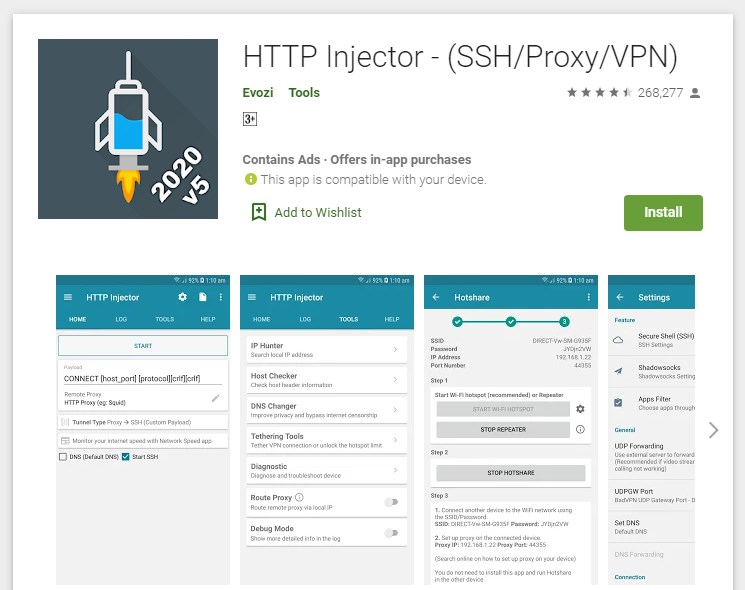
Silahkan download dulu http injector free di playstore untuk melanjutkan langkah nomor selanjutnya. Klik link ini: https://play.google.com/store/apps/details?id=com.evozi.injector&hl=in
2. Buka Aplikasi HTTP Injector

Setelah download dan berhasil install di android kamu. Saatnya membuka aplikasi http injector dan mulai menjalankanya dengan sedikit setting dasar.
3. Import Config yang Kamu Download

Import Config yang kamu dowload di blog ini melalui link yang sudah di sediakan, format file adalah .ehi Setelah import config, kamu tinggal tap Mulai untuk tes lokasi apakah config bekerja dengan baik atau gagal. Jika gagal berati ada kemungkinan confog tidak bekerja di daerah kamu.
Cara mengatasinya: Download config lainya, atau ganti SSH jika config unlock SSH.
Jika masih gagal, berati kamu harus belajar sendiri membuat config yang cocok untuk daerahmu masing-masing, dan lanjut ke langkah 4.
4. Tap 3 Garis Untuk Membuka Menu

Klik tiga garis di kiri atas untuk membuka menu penghasil payload, dan klik Penghasil Payload untuk membuka menunya.
5. Centang Beberapa Pilihan di Penghasil Payload

Payload atau HTTP Header berfungsi pada jenis masing-masing jaringan dan bisa bermacam-macam kombinasi di dalamnya, diantara 1 config dan config lainya akan berbeda pilihan pada setting payload http injector, berikut penjelasanya:
- Normal Payload: Tidak menggunakan setting split atau direct
- Split: Berguna menentukan waktu yang terbagi menjadi 3 yaitu “standar, cepat, lambat” dengan code payload “[split], [delay_split], [instan_split]
- Direct: Adalah waktu instan untuk menghubungkan ke sebuah server di dalam payload.
- Rotasi: Berguna untuk membuat beberapa url sekaligus dengan penggunanya seperti ini misalnya “[rotate=url1.com;url2.com;url3.com]” sangat berguna untuk yang bisa menemukan beberapa bug dan ingin di tes 1 per satu tanpa membuat payload ulang, dengan skema jika bug 1 gagal akan lanjut ke bug 2 dan seterusnya, sampai terhubung ke internet.
- Metode Permintaan: (CONNECT, GET, POST, PUT, HEAD, TRACE, OPTIONS, PATCH, PROPATCH, DELETE) yang di bagi menjadi 3 yaitu “normal, suntik depan, suntik belakang” masing-masing metode permintaan memiliki fungsinya sendiri secara singkat begini:
- CONNECT: Menghubungkan
- GET: Mengambil
- POST: Mengirim
- PUT: Menulis kenalikan dari metode GET
- HEAD: Sama dengan metode GET dengan pebedaan tanpa meminta respon balik dari server atau mengambil data di dalamnya.
- TRACE: Log jejak terakhir dan menunggu respon balik sebuah server
- OPTIONS: Mengirim pertanyaan kepada server, dan menunggu respon balasan berupa kemampuan yang dimiliki oleh server.
- PATCH: Tidak Tau
- PROPATCH: Tidak Tau
- DELETE: Meminta server menghapus dari URL yang dimasukan.
- Query Depan : URL.BUG@[host]
- Query Belakang : [host]@URL.BUG
- Online Host: bug / host / ip. Penulisan (X-Online-Host)
- Forward Host: bug / host / ip. Penulisan (X-Forward-Host)
- Keep-Alive: Proxy-Connection
- User Agent: Dari lokasi mana ingin mengarahkan server. misal [id] adalah indonesia
6. Tap Tombol Membuat Payload

Hasil payload akan seseperti di atas saat kamu sudah selesai memilih beberapa metode dan mengakhirinya dengan cara tap tombol membuat payload.
7. Pilih Server SSH

Rekomendasi pemilihan server yaitu yang paling dekat dengan indonesia, agar koneksi yang kita dapat semakin cepat, tergantung juga kepadatan jaringan yang digunakan oleh beberapa orang. Jadi sesuaikan sendiri dengan cofig yang kamu inginkan.

8. Tap MULAI
Setelah semua langkah beres kamu tinggal tap MULAI pada halaman home aplikasi Http Injector, dan setelah itu akan muncul beberapa log aktifitas beberapa perintah yang kamu buat. Maka hasilnya akan seperti di bawah ini.

Dan di bar android kamu akan muncul pemberitahuan bahwa kamu sudah berhasil terhubung di suatu jaringan yang kamu set sebelumnya seperti di bawah ini.

Nah, sampai di sini langkah-langkah cara menggunakan HTTP Injector sudah selesai, di setiap operator misalnya Telkomsel, Indosat, XL, Axis, Smartfren dan By.U biasanya akan memiliki setting payload masing-masing. Jadi sesuaikan sendiri ya.
Terus mencoba jika gagal. Lama-lama kamu akan bisa mahir meracik config http injector sendiri.
Cara Export Hasil Payload Http Injector jadi File .ehi
- Klik ikon lampiran, seperti pada langkah nomor 3
- Maka akan muncul pilihan Import atau Export
- Setelah itu beri nama file .ehi dengan nama yang kamu inginkan
- Lalu simpan
- Maka config akan tersimpan dengan format file .ehi jika sewaktu-waktu ingin kamu modifikasi sendiri bisa import kembali config yang pernah kamu buat.
Sampai di sini, terimakasih. Referensi tulisan: https://www.imls.net/







